Как это работает?
На каждом тарифном плане выделено определенное количество ГБ для хранения вложений в программе: Партнер, Старт - 1 Гб, Эконом - 2 Гб, Флагман - 5 ГБ. Место выделяется один раз при покупке программы и со временем может закончиться.Хранить важные документы нужно в безопасном месте, доступ к которому будет иметь каждый сотрудник, поэтому у вас есть 2 варианта как поступить, чтобы продолжать работать в «Умной Логистике» комфортно:
1. Оплатить дополнительный пакет трафика в 5 ГБ
Оплата производится ежемесячно за каждый новый пакет, все ранее добавленные вложения сохранятся.Чтобы купить новый пакет, пройдите путь «Личный Кабинет» → «Тарифный План».
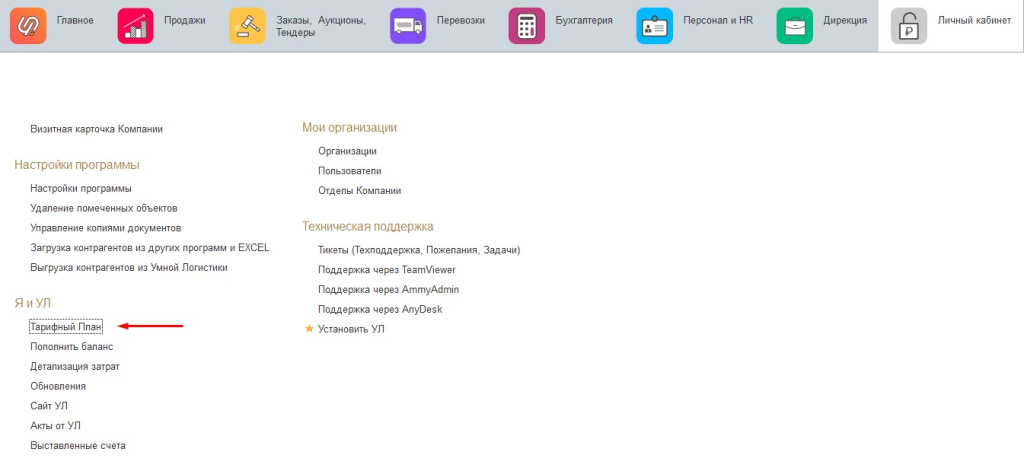
1. Нажмите «Настроить» и выберите количество пакетов гигабайт для увеличения объема. Стоимость услуги за 5 ГБ — 299 руб. в месяц.
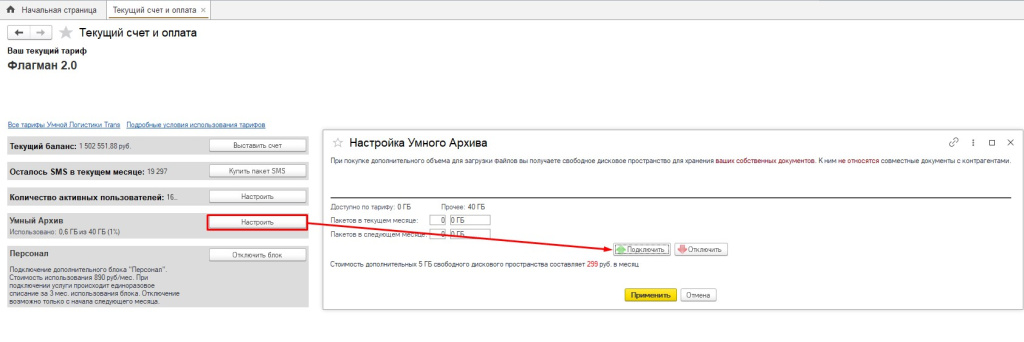
2. Актуальное количество гигабайт для хранения вы видите в разделе «Умный Архив».
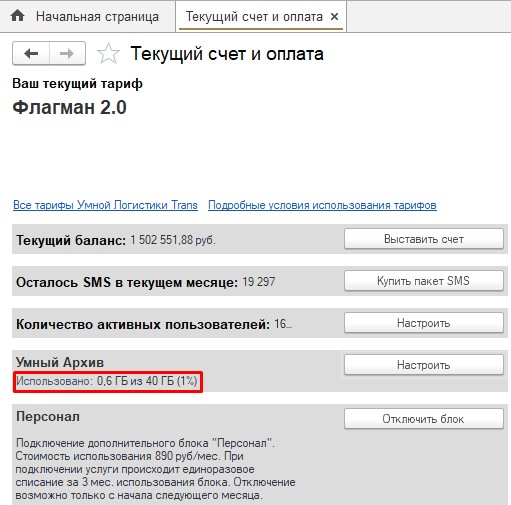
2. Удалить вложения
1. Откройте «Личный кабинет» → «Управление копиями документов».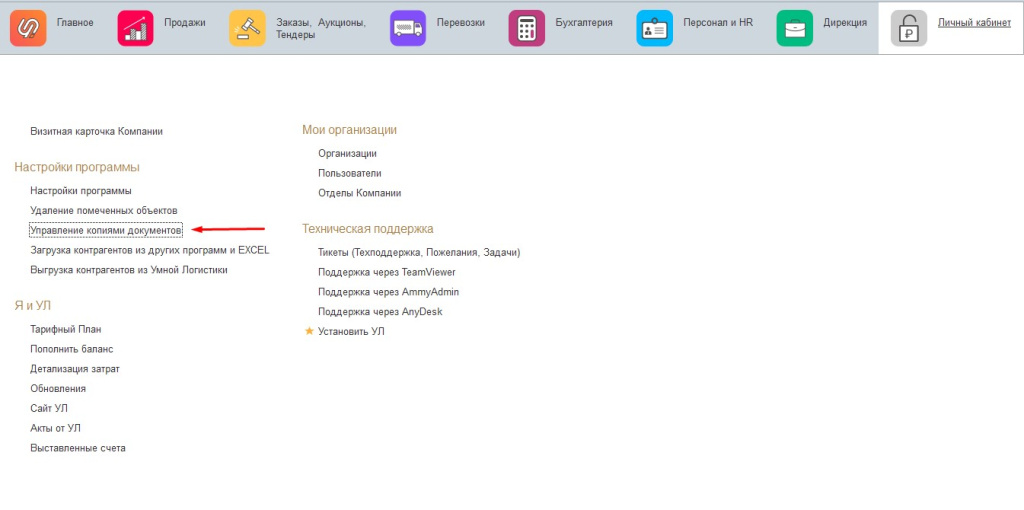
2. Вы можете выделить все документы с помощью комбинации кнопок Ctrl+А и удалить массово или выделить несколько из списка, выбирая документы с зажатой кнопкой Ctrl. Далее нажмите «Пометить на удаление».

3. Кликните «Удалить безвозвратно».
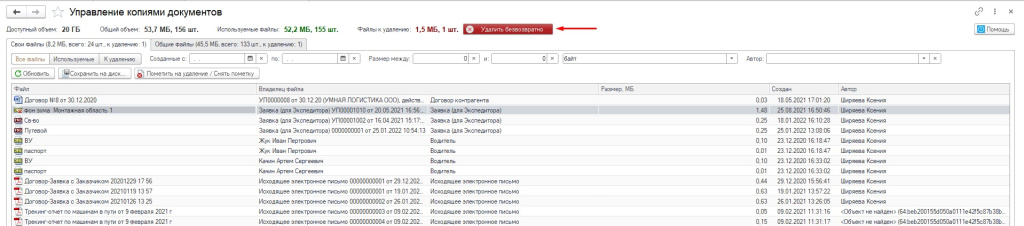
Используйте фильтры над табличной частью по датам загрузки и размерам.
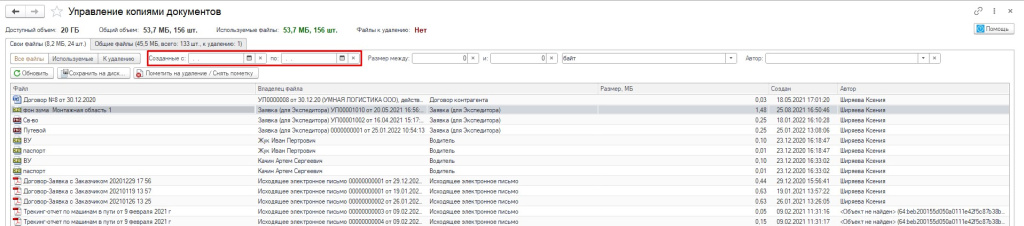
Нужный файл вы можете сохранить на компьютер. Кликните на него правой кнопкой мыши и выберите из списка пункт «Сохранить на диск».
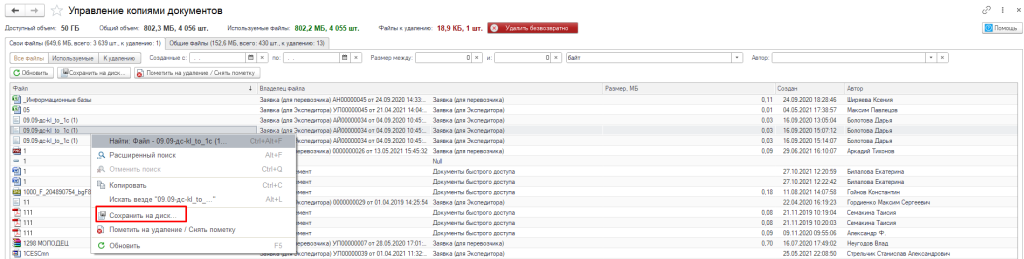
Если необходима массовая выгрузка, то файлы необходимо выделить с помощью клавиши Ctrl и нажать на кнопку «Сохранить на диск».
Готово! Вы освободили место на диске для хранения вложений.
